이 포스팅은 쿠팡 파트너스 활동의 일환으로 수수료를 지급받을 수 있습니다.
✅ 포토샵 체험판 다운로드 방법을 지금 바로 알아보세요.
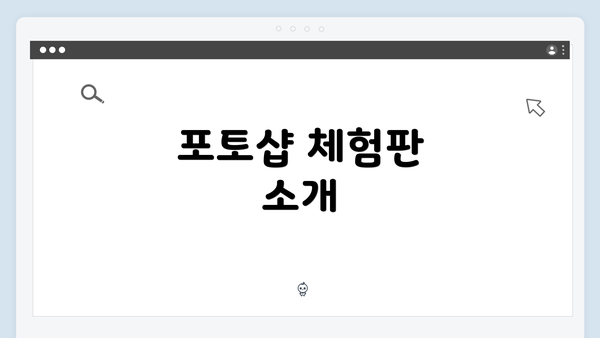
포토샵 체험판 소개
포토샵은 전문적인 이미지 편집 및 디자인 소프트웨어로, 많은 디자이너와 사진가들에게 널리 사용됩니다. Adobe는 사용자가 렌트 형식으로 체험판을 제공하여, 사용자들이 제품의 기능을 무료로 체험할 수 있도록 하고 있습니다. 포토샵의 체험판은 다양한 고급 기능을 제공하며, 특히 배경 제거 작업에 있어 강력한 도구를 제공합니다. 이 글에서는 포토샵 체험판을 활용한 배경 제거 방법과 관련된 다양한 기술들을 자세히 살펴보겠습니다.
체험판을 사용하면 기본적인 이미지 조정부터 고급 편집 기능까지 모두 경험할 수 있습니다. 특히, 포토샵은 레이어, 선택 도구, 고급 필터 등을 통해 사용자가 원하는 최적의 결과물을 만들 수 있도록 도와줍니다. 이제부터는 구체적인 배경 제거 방법에 대해 알아보겠습니다.
✅ 포토샵 무료 다운로드 방법을 자세히 알아보세요.
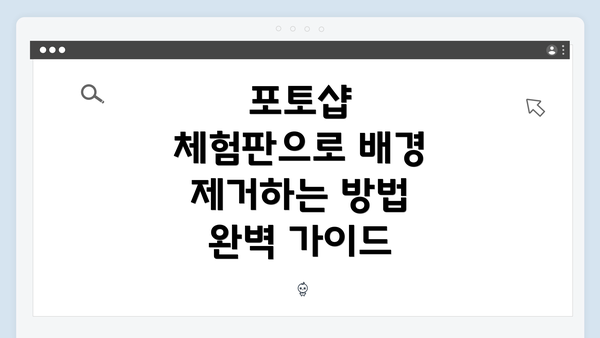
포토샵 체험판으로 배경 제거하는 방법 완벽 가이드
기본 선택 도구 활용하기
포토샵에서 배경을 제거하는 작업을 시작할 때 가장 첫 단계는 기본 선택 도구를 활용하는 것입니다. 이 도구들은 사용자가 원하는 대상을 쉽게 선택할 수 있도록 도와주는데요, 여러 가지 도구가 있으니 각각의 특성을 잘 이해하고 활용하는 것이 중요해요.
1. 선택 도구 종류와 기능
-
사각 선택 도구 (Rectangular Marquee Tool): 기본적인 선택 도구로, 영역을 직사각형 형태로 선택할 수 있습니다. 이미지를 자르거나 특정한 부분만 편집하고자 할 때 유용해요. 마우스를 클릭하고 드래그하면 직사각형 선택 영역이 만들어져요.
-
타원형 선택 도구 (Elliptical Marquee Tool): 이 도구는 타원형 영역을 선택할 수 있게 해 줍니다. 특정한 이미지 부분이 둥글거나 타원형일 때 유용하게 사용할 수 있습니다.
-
다각형 라쏘 도구 (Polygonal Lasso Tool): 이 도구를 사용하면 다각형 형태의 선택 영역을 만들 수 있어요. 연속된 직선으로 선택할 때 특히 유용한 도구죠. 클릭과 클릭 사이에 자동으로 선이 생성되어 선택 범위를 만들어 줍니다.
-
자유형 라쏘 도구 (Freehand Lasso Tool): 마우스를 움직여 직접 그리듯이 선택할 수 있는 도구에요. 복잡한 형태의 이미지를 선택할 때 유용해요. 하지만 선택하기가 까다로울 수 있으니, 손이 떨리면 선택 범위가 불안정해질 수 있답니다.
2. 선택 영역이 생성된 후
선택 영역이 생성되었다면 다음 단계로 진행할 수 있어요. 선택한 부분을 편집하거나, 배경을 제거하는 등의 작업을 진행하면 됩니다.
– 예를 들어, 선택 후 키보드의 Delete 키를 눌러서 선택된 부분의 색상을 지울 수 있어요. 이렇게 함으로써 배경이 제거된 것 같은 효과를 줄 수 있답니다.
3. 선택 영역 조정하기
선택 도구를 사용하다 보면 가끔 선택 영역이 예상과 다르게 설정되는 경우도 있어요. 이럴 때는 선택 조정하는 기능을 이용해 추가하거나 삭제할 수 있습니다:
– Shift 키를 누른 채로 클릭하면 선택 영역에 추가되고,
– Alt(Option) 키를 누르고 클릭하면 선택 영역에서 제거되는 방식이에요.
4. 선택 후 변환하기
선택 영역이 완료되면, 이를 변형하거나 이동할 수 있는데요. 선택된 부분을 이동하려면 Ctrl + T를 눌러 자유 변형을 사용할 수 있어요. 이동하면서 위치를 조정하거나 크기를 변경할 수 있답니다.
5. 추가 팁
- 선택 영역을 만들 때, 정확한 마우스 컨트롤이 중요해요. 근육 기억이 생길 때까지 연습해 보세요.
- Zoom 기능을 활용해 세밀한 작업을 하면 선택이 더 쉬워요.
- 선택 결과를 확인하는 것도 중요해요. Ctrl + H 키를 눌러 선택 경계를 숨기고 미리보기 해보는 것도 좋은 방법이에요.
기본 선택 도구를 잘 활용하면, 배경 제거 작업이 훨씬 쉬워질 거예요. 이미지 작업을 할 때 기본적인 선택 기술이 어느 정도 확립되면, 이후의 편집 작업도 더욱 수월해질 것입니다. 포토샵에서의 배경 제거, 기본 선택 도구를 익히고 활용함으로써 시작해보세요!
마스크 사용하기
포토샵에서 배경 제거를 할 때 마스크를 사용하는 것은 매우 유용한 방법입니다. 마스크를 사용하면 레이어의 특정 부분을 숨기거나 드러낼 수 있어, 보다 정밀하게 작업할 수 있죠. 아래에서 마스크의 활용법과 주의사항에 대해 자세히 설명해드릴게요.
| 항목 | 내용 |
|---|---|
| 마스크란? | 마스크는 특정 영역을 보호하거나 숨길 수 있는 도구로, 선택 영역을 변형할 수 있게 도와줘요. |
| 마스크 만들기 | 1. 레이어 패널에서 원하는 레이어를 선택해요. 2. 상단 메뉴에서 ‘레이어’ → ‘마스크’ → ‘모두 숨기기’를 선택해요. |
| 마스크 편집 | – 브러시 도구를 사용해 마스크를 그릴 수 있어요. – 흰색으로 칠하면 해당 영역이 보이고, 검은색으로 칠하면 숨겨져요. |
| 정교한 작업 | – 경계가 부드러운 부분을 작업할 때는 흐림 브러시를 사용해요. – ‘마스크 블렌드’ 기능을 활용하면 자연스러운 전환이 가능해요. |
| 마스크 삭제 | – 마스크를 삭제하고 싶다면, 레이어 패널에서 ‘마스크’를 선택한 후 ‘삭제’ 버튼을 클릭해요. |
마스크 사용 시 주의사항
- 저장하기: 작업 중간중간 저장해두는 것이 좋아요. 마스크를 복잡하게 편집할 경우 나중에 되돌리기 힘들 수 있어요.
- 비파괴적 편집: 마스크의 장점 중 하나는 비파괴적 편집이 가능하다는 것이에요. 언제든지 변경이 가능하니, 부담 없이 사용해 보세요.
- 레이어 정렬: 마스크를 사용할 때는 레이어의 순서가 중요해요. 올바른 순서로 레이어를 정렬해야 원하는 결과를 얻을 수 있어요.
마무리
마스크는 포토샵에서 배경 제거 작업을 효과적으로 도와주는 도구랍니다. 꼭 한번 시도해보세요!
여기서 기억해야 할 것은 마스크 사용 시 언제든지 원래 이미지로 돌아갈 수 있는 비파괴적인 방법이라는 점이에요! 정말 중요한 포인트니까 꼭 명심해 주세요!
고급 도구 사용하기
포토샵에서 배경을 제거하는 데 있어 고급 도구를 활용하는 것은 매우 효과적이에요. 기본 선택 도구로는 한계가 느껴질 때, 고급 도구를 통해 보다 정교하고 정확한 작업을 할 수 있어요. 다음 단계와 팁을 참고해 보세요.
1. 빠른 선택 도구 및 마법봉 도구 활용하기
-
빠른 선택 도구: 브러시처럼 드래그하여 선택 영역을 추가하는 도구로, 특정 부분을 쉽게 선택할 수 있어요.
- 사용 시, 선택 영역을 확대하거나 축소할 수 있도록 ‘Shift’와 ‘Alt’ 키를 적절히 활용하세요.
-
마법봉 도구: 비슷한 색상의 픽셀을 한 번에 선택하는 도구예요. 넓은 영역에서 배경을 제거할 때 유용해요.
- 클릭한 부분과 비슷한 색상을 가진 영역을 자동으로 선택해주는 기능이 있어요. 예를 들어, 하늘의 파란색 배경을 쉽게 선택할 수 있어요.
2. 경계 조정
- 날카로운 경계 조정: 선택한 영역의 테두리를 부드럽게 하거나 매끄럽게 만들 수 있어요.
- “선택” 메뉴에서 “수정” 옵션을 통해 ‘부드러움, 블러, 격자재기’ 기능을 활용해 경계를 개선하세요.
3. 자르기 도구의 활용
- 자르기 도구: 선택한 영역을 정확히 잘라내는 도구로, 사용할 때는 원본 이미지를 손실 없도록 주의해야 해요.
- 이미지를 자를 때 ‘여백’ 기능을 활용해 여유 공간을 두는게 좋아요.
4. 레이어 스타일
- 레이어 마스크: 선택한 영역을 비파괴 방식으로 숨기는 방법이에요.
- 레이어에 마스크를 추가하고, 브러시 도구로 마스크를 수정하면서 세밀하게 조절해 보세요. 이렇게 하면 원래 이미지는 그대로 두면서 배경만 제거할 수 있어요.
5. 내용 인식 도구 사용하기
- 내용 인식 이동 도구: 선택한 영역을 드래그하여 옮기고, 나머지 부분을 자동으로 채워주는 도구예요.
- 배경을 제거할 때, 필요한 부분을 옮기면 빈 공간을 포토샵이 자동으로 채워줘요. 이 기능은 특히 복잡한 배경에서 유용해요.
6. 고급 보정
- 색상 및 명도 조정: 배경 제거 후 남은 부분이나 인물 색상을 조정하여 일관성을 유지하세요.
- “툴” 메뉴에서 색상 균형이나 명도/대비 수치를 조정할 수 있어요. 이렇게 하면 더 자연스러운 이미지가 완성되죠.
7. 최종 확인 및 저장
- 여러 번의 확인: 최종 이미지에서 선택 영역이 부드럽게 잘렸다거나 잘못된 부분이 없는지 확인하세요.
- 파일 저장 시 포맷 선택: 선택한 저장 포맷에 따라 이미지 품질이 달라질 수 있어요. PNG 포맷으로 저장하면 투명 배경을 유지할 수 있어요.
배경 제거는 단순한 작업이 아닙니다. 고급 도구를 활용하면 결과가 훨씬 뛰어나요.
위의 팁을 따라서 배경 제거 작업을 해보세요. 다양한 도구를 잘 조합하면 원하는 효과를 더욱 쉽게 얻을 수 있어요!
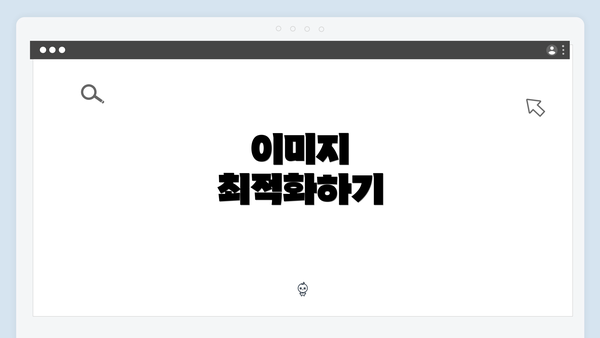
이미지 최적화하기
이미지를 최적화하는 과정은 배경을 제거한 후, 그 이미지가 웹이나 인쇄물에서 더욱 빛날 수 있도록 도와주는 중요한 단계랍니다. 간단히 말해, 최적화는 이미지의 품질을 유지하면서 파일 크기를 줄이는 방법이에요. 오늘은 포토샵을 활용해 이미지 최적화하기에 대해 자세히 설명드릴게요.
1. 해상도 조정하기
해상도는 이미지의 품질을 결정짓는 중요한 요소예요. 일반적으로 웹에서 사용할 이미지는 72dpi, 인쇄물에서는 300dpi가 적합해요. 적절한 해상도를 선택함으로써 파일 크기를 줄이고 로딩 속도를 개선할 수 있어요.
- 웹용 이미지: 72dpi
- 인쇄용 이미지: 300dpi
2. 파일 형식 선택하기
이미지의 최적화를 위해 적절한 파일 형식을 선택하는 것이 중요해요. 각 파일 형식마다 장단점이 있기 때문에, 사용 목적에 맞는 형식을 선택해야 해요.
- JPEG: 사진과 같은 이미지에 적합, 저용량이지만 품질 손실이 있을 수 있어요.
- PNG: 배경 투명도를 지원하는 이미지에 유리, 품질을 잘 유지하지만 파일 크기는 상대적으로 커요.
- GIF: 간단한 애니메이션이나 제한된 색상(256색) 이미지에 적합해요.
3. 압축 사용하기
이미지 압축은 품질을 가능한 한 유지하면서 파일 크기를 줄이는 방법이에요. 포토샵에서는 “파일” > “내보내기” > “웹용 저장” 기능을 사용해 이미지를 압축할 수 있어요. 이 기능은 미리 보기를 통해 압축 영향을 확인할 수 있기 때문에 유용해요.
압축 팁:
- JPEG 품질 조정: 60%~80% 정도로 설정하면 적절한 품질을 유지하면서도 크기를 줄일 수 있어요.
- PNG 압축: PNG 파일은 압축 도구인 TinyPNG와 같은 외부 프로그램을 사용할 수 있어요.
4. 색상 조정하기
불필요한 색상을 줄이고, 색상을 최적화하면 이미지 파일 크기를 줄일 수 있어요. 포토샵에서는 “이미지” > “조정” 메뉴를 통해 색상 조정을 할 수 있어요. 색상을 줄이면 이미지의 세부사항은 감소하지만, 파일 크기는 줄일 수 있어요.
색상 조정 방법:
- 불투명도 조정: 불필요한 부분의 불투명도를 낮추고 배경을 제거하세요.
- 색상 감소: 전체 색상을 줄여서 파일 크기를 줄이게 해요.
5. 이미지 크기 조정하기
이미지의 물리적인 크기를 줄이는 것도 최적화의 중요한 방법이에요. 포토샵에서 “이미지” > “이미지 크기” 메뉴를 사용해 해상도와 크기를 조정할 수 있어요. 적합한 크기로 변경함으로써 최적화된 이미지를 얻을 수 있어요.
- 목적에 맞는 사이즈 선택: 웹사이트나 소셜 미디어 게시물에 맞는 크기로 조정하세요.
마지막으로, 이미지 최적화는 단순히 파일을 작게 만드는 것이 아니라, 품질을 유지하며 사용 목적에 가장 적합한 이미지를 만드는 과정이에요.
정리하자면, 이미지 최적화 과정은 배경 제거 후의 이미지를 더욱 돋보이게 하고, 웹이나 인쇄물에서 필요한 성능을 높이는 데 큰 도움이 돼요. 이 과정을 통해 여러분의 작업물이 더욱 빛나는 결과를 가져올 거예요!
다양한 팁과 주의사항
포토샵 체험판을 사용하여 배경 제거를 할 때는 몇 가지 중요한 팁과 주의사항이 있어요. 이 부분을 잘 기억하시면 작업의 효율성이 높아지고, 더 나은 결과를 얻을 수 있답니다. 아래와 같이 정리해볼게요.
1. 작업 전 이미지 준비
- 해상도: 고해상도의 이미지를 사용할수록 세부적인 부분을 더 잘 잡아낼 수 있어요.
- 조명: 조명이 고르게 비친 이미지가 좋고, 그림자가 심한 이미지는 배경 제거가 어려울 수 있어요.
2. 기본 도구 사용법
- 퀵 선택 도구: 기본 선택 도구로서 사용하기 아주 편리해요. 하지만 잘못 선택된 부분이 있다면, 선택 영역 추가 및 제거 옵션을 꼭 활용하세요.
- 지우개 도구: 선택이 어렵거나 망설여진다면, 지우개 도구로 세밀하게 돌아가면서 수작업으로 수정하는 것도 좋은 방법이에요.
3. 마스크 활용
- 비파괴적 작업: 마스크를 사용하면 원본 이미지를 손상시키지 않고 편집할 수 있으니, 최대한 마스크 기능을 활용하세요.
- 세밀하게 조정하기: 마스크의 경계를 부드럽게 조정할 수 있는 브러쉬 도구를 잘 활용하면, 더욱 자연스러운 느낌을 줄 수 있어요.
4. 편집 후 결과 확인
- 배경 색상 변경: 제거한 배경이 투명한지를 확인하기 위해 다른 색상의 배경으로 설정해보세요. 이렇게 하면 누락된 부분이 있는지 쉽게 확인할 수 있어요.
- 줌 기능 사용: 확대해서 세부 디테일을 확인하면 놓친 부분을 발견할 수 있답니다.
5. 저장할 때 주의할 점
- 파일 포맷: 최종 결과물을 저장할 때는 필요에 따라 PNG 또는 PSD 형식을 선택하세요. PNG는 배경이 투명하게 유지되며, PSD는 모든 레이어를 보존해 나중에 다시 수정할 수 있어요.
- 주기적인 저장: 작업 중간중간 저장하는 습관을 들이세요. 예기치 않게 프로그램이 종료되거나 오류가 발생했을 때 큰 손해를 막을 수 있어요.
6. 실습의 중요성
- 반복 연습: 처음에는 어렵게 느껴질 수 있지만, 반복적으로 연습하면 점점 더 나아질 거예요. 자신만의 스타일을 찾는 것도 중요하답니다.
모든 팁을 따르다 보면, 배경 제거는 더욱 수월해질 거예요.
결론
배경 제거는 포토샵에서 자주 필요한 작업이지만, 처음에는 어렵게 느껴질 수 있어요. 기본 선택 도구 사용법부터 시작해 마스크와 고급 도구를 활용하고, 다양한 팁을 잘 기억하면 자연스러운 결과물을 얻을 수 있답니다. 무엇보다 실습을 통해 차근차근 익혀보세요. 그러면 이 모든 내용이 여러분의 작업에 큰 도움을 줄 거예요. 지금 바로 포토샵을 실행해 보시고, 배경 제거 연습을 시작해보세요!
자주 묻는 질문 Q&A
Q1: 포토샵 체험판을 사용하면 어떤 기능을 무료로 체험할 수 있나요?
A1: 포토샵 체험판을 사용하면 기본적인 이미지 조정부터 고급 편집 기능, 배경 제거 도구 등의 다양한 고급 기능을 무료로 체험할 수 있습니다.
Q2: 배경 제거 작업에 사용되는 기본 선택 도구에는 어떤 종류가 있나요?
A2: 배경 제거 작업에 사용되는 기본 선택 도구는 사각 선택 도구, 타원형 선택 도구, 다각형 라쏘 도구, 자유형 라쏘 도구 등이 있습니다.
Q3: 포토샵에서 마스크를 사용하는 이유는 무엇인가요?
A3: 마스크를 사용하면 레이어의 특정 부분을 숨기거나 드러낼 수 있어, 보다 정밀하게 배경 제거 작업을 할 수 있습니다.
이 콘텐츠는 저작권법의 보호를 받는 바, 무단 전재, 복사, 배포 등을 금합니다.